LibreOffice je už dlho najlepším bezplatným riešenímpre nástroje produktivity v systéme Linux. Samostatný klient LibreOffice je však obmedzený a jednoducho ho neodstráni, pokiaľ ide o online spoluprácu, produktivitu Google a spoluprácu v štýle služby Disk Google.
Tu prichádza Collabora. Je to upravená verzia aplikácie Libre Office Online s desiatkami funkcií porovnateľnými s mnohými proprietárnymi internetovými kancelárskymi nástrojmi. Najlepšie zo všetkého je, že softvér sa môže integrovať priamo do mnohých riešení hostovaných cloudových riešení. Takto môžete integrovať kanceláriu Libre Office s platformou NextCloud.

Nastavenie softvéru Collabora je trochu únavné, ale v konečnom dôsledku to stojí za to, najmä pre tých, ktorí chcú hosťovať svoje vlastné kancelárske riešenia v systéme Linux.
Poznámka: Používanie softvéru Collabora vyžaduje server Docker Nextcloud s platným certifikátom SSL. Server Snap Nextcloud bohužiaľ nebude fungovať.
Nastavte Nextcloud na serveri Ubuntu
Používanie Collabora na Nextcloud začína serverom Nextcloud v štýle Docker. Ak chcete spustiť inštaláciu, nainštalujte Docker a vytiahnite najnovší kontajner Nextcloud z Docker Hub.
Nezabudnite na toto nastavenie pre CollaboraFunguje najlepšie so serverom Ubuntu, takže sa výučba bude primárne zameriavať na to. Ak však nepoužívate server Ubuntu, postupujte podľa pokynov, pretože pokyny sú vo väčšine systémov veľmi podobné.
sudo docker pull undeadhunter/nextcloud-letsencrypt
Stiahnutie kontajnera Nextcloud Docker je veľmi podobné inštalácii Snap. Nie je potrebné žiadne nastavenie ani konfigurácia. Namiesto toho ukončite Root a rozbaľte ho na bežného používateľa.
Poznámka: Ak chcete pristupovať k Collaboru mimo siete LAN, musíte nastaviť protokol SSL pomocou služieb Nextcloud a Docker. Informácie o nastavení nájdete v oficiálnej dokumentácii.
sudo docker run -it --name nextcloud --hostname nextcloud-letsencrypt -e CERTBOT_DOMAIN="nextcloud-letsencrypt" -e CERTBOT_EMAIL="email" -p 80:80 -p 443:443 undeadhunter/nextcloud-letsencrypt
Ak je príkaz úspešný, Nextcloud by mal byť spustený. Prístup cez webový prehliadač:
http://ip.address:8080
Postupujte podľa pokynov a nastavte inštaláciu Nextcloud v kontajneri Docker. Po dokončení otvorte novú kartu a vygenerujte nový certifikát SSL pomocou LetsEncrypt.
sudo docker exec -it nextcloud-crypt /certbot.sh
Nastaviť Collabora
Server Nextcloud Docker je funkčný. Ďalej je čas nastaviť server Collabora, aby mohol komunikovať s programom Nextcloud a doplnkom Collabora Office.
Rovnako ako Nextcloud, aj softvér Collabora musí bežať v Dockerovom obraze. Stiahnite si najnovšiu verziu serverového softvéru Collabora pomocou ťahací mostík príkaz:
sudo docker pull collabora/code
Collabora musí bežať spolu s Nextcloud, aby fungovala. Pomocou spustenie doku spustite server. Nezabudnite upraviť príkaz a zmeniť „nextcloud \ server \ address“, aby vyhovoval vašim potrebám.
Poznámka: Nevyberajte symboly spätného lomítka!
sudo docker run -t -d -p 127.0.0.1:9980:9980 -e "domain=nextcloud\server\address" --restart always --cap-add MKNOD collabora/code
Apache Reverse Proxy
Softvér Collabora potrebuje reverzný proxy serverpracovať efektívne. Spustenie reverznej proxy vyžaduje Apache2, takže ju určite musíte mať na serveri. Na Ubuntu je možné server Apache2 ľahko nainštalovať pomocou:
sudo apt install lamp-server^
Keď je Apache2 nastavený, použite a2enmod na aktiváciu proxy modulov. Tieto moduly sú dôležité a spätný server proxy bez nich nebude fungovať.
sudo a2enmod proxy sudo a2enmod proxy_wstunnel sudo a2enmod proxy_http sudo a2enmod ssl
S fungujúcimi modulmi je čas vytvoriť nový súbor Virtual Host. V termináli použite dotyk na vytvorenie nového konfiguračného súboru.
sudo touch /etc/apache2/sites-available/your-collabora-site.com.conf
Na spustenie systému Collabora je potrebný certifikát SSLproxy, ako aj softvér. Najrýchlejším spôsobom, ako splniť túto úlohu, je použiť nástroj LetsEncrypt. V termináli spustite nasledujúci príkaz a získajte LetsEncrypt pre Apache2.
sudo apt install letsencrypt python-letsencrypt-apache
sudo letsencrypt --apache --agree-tos --email email-address -d collabora-server-ip-or-domain.com
Otvorte nový súbor virtuálneho hostiteľa pomocou Nano.
sudo nano /etc/apache2/sites-available/your-collabora-site.conf
Vložte nasledujúci kód do Nano:
<IfModule mod_ssl.c>
<VirtualHost *:443>
ServerName office.your-domain.com
SSLCertificateFile /etc/letsencrypt/live/collabora-server-ip-or-domain.com/fullchain.pem
SSLCertificateKeyFile /etc/letsencrypt/live/collabora-server-ip-or-domain.com/privkey.pem
Include /etc/letsencrypt/options-ssl-apache.conf
# Encoded slashes need to be allowed
AllowEncodedSlashes NoDecode
# Container uses a unique non-signed certificate
SSLProxyEngine On
SSLProxyVerify None
SSLProxyCheckPeerCN Off
SSLProxyCheckPeerName Off
# keep the host
ProxyPreserveHost On
# static html, js, images, etc. served from loolwsd
# loleaflet is the client part of LibreOffice Online
ProxyPass /loleaflet https://127.0.0.1:9980/loleaflet retry=0
ProxyPassReverse /loleaflet https://127.0.0.1:9980/loleaflet
# WOPI discovery URL
ProxyPass /hosting/discovery https://127.0.0.1:9980/hosting/discovery retry=0
ProxyPassReverse /hosting/discovery https://127.0.0.1:9980/hosting/discovery
# Main websocket
ProxyPassMatch "/lool/(.*)/ws$" wss://127.0.0.1:9980/lool/$1/ws nocanon
# Admin Console websocket
ProxyPass /lool/adminws wss://127.0.0.1:9980/lool/adminws
# Download as, Fullscreen presentation and Image upload operations
ProxyPass /lool https://127.0.0.1:9980/lool
ProxyPassReverse /lool https://127.0.0.1:9980/lool
</VirtualHost>
</IfModule>
lis Ctrl + O ak chcete dokument uložiť, reštartujte Apache 2 pomocou:
sudo sytemctl restart apache2
Integrujte LibreOffice s Nextcloud
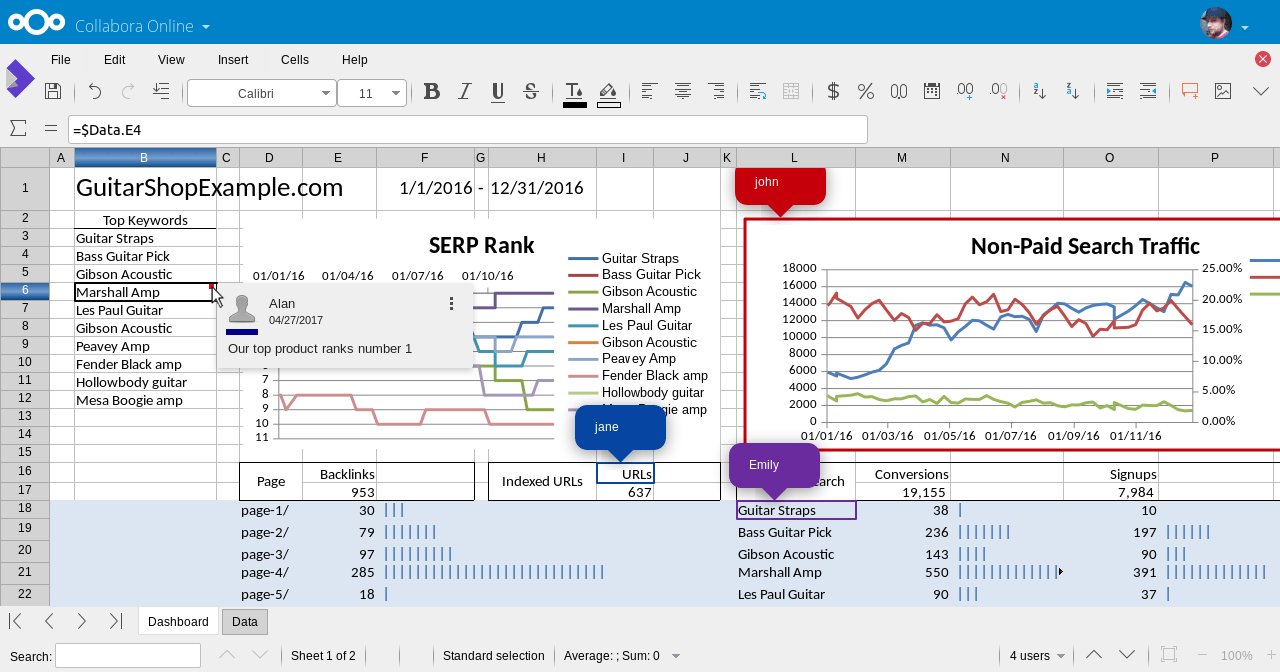
Všetky nastavenia potrebné na spustenie programu Collabora súPostarať sa o. Zostáva už len integrovať LibreOffice s Nextcloud. Ak chcete integráciu povoliť, otvorte webové rozhranie Nextcloud, vyberte ikonu ozubeného kolieska a kliknite na tlačidlo „Aplikácie“.
V sekcii aplikácií vyhľadajte „Collabora“ a kliknutím na tlačidlo ju nainštalujte. Potom sa vráťte do administračného rozhrania Nextcloud a kliknite na „Správca“, potom na „Collabora online“.
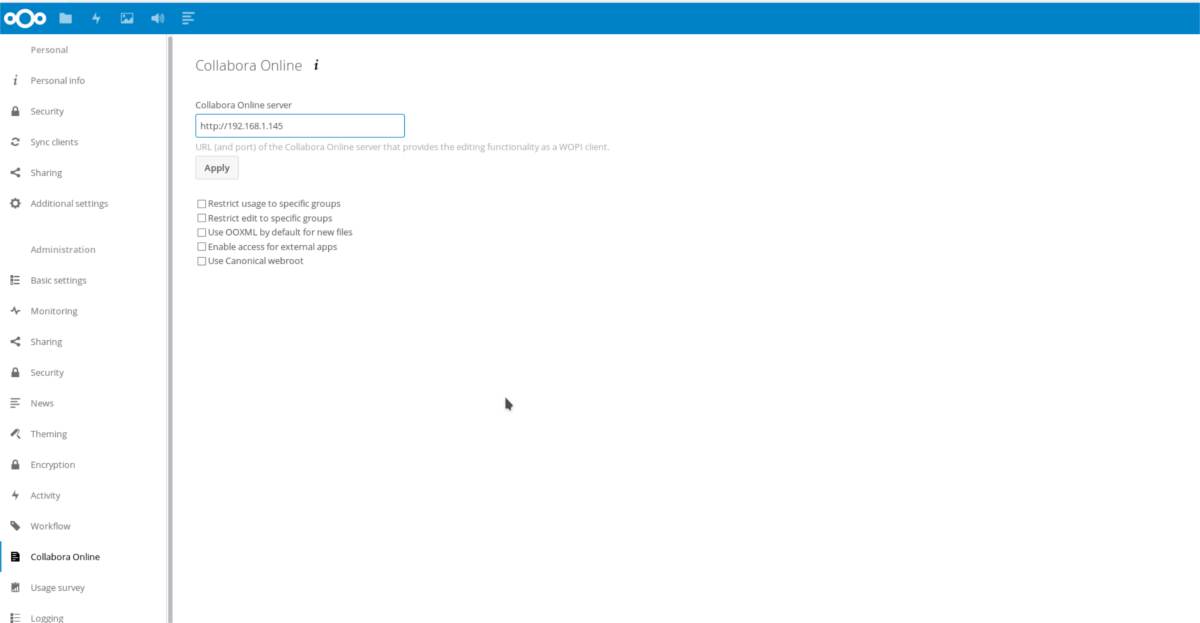
V sekcii „Collabora Online“ v administračnom rozhraní vyplňte IP adresu na server Collabora Online a kliknutím na tlačidlo „Apply“ (Použiť) uložte nastavenia.
Odtiaľ bude môcť ktokoľvek prístup a používanie Access Nextcloud Collabora z ľubovoľného počítača prostredníctvom webového rozhrania Nextcloud.













Komentáre